Cómo cambiar el texto predictivo en el Iphone?
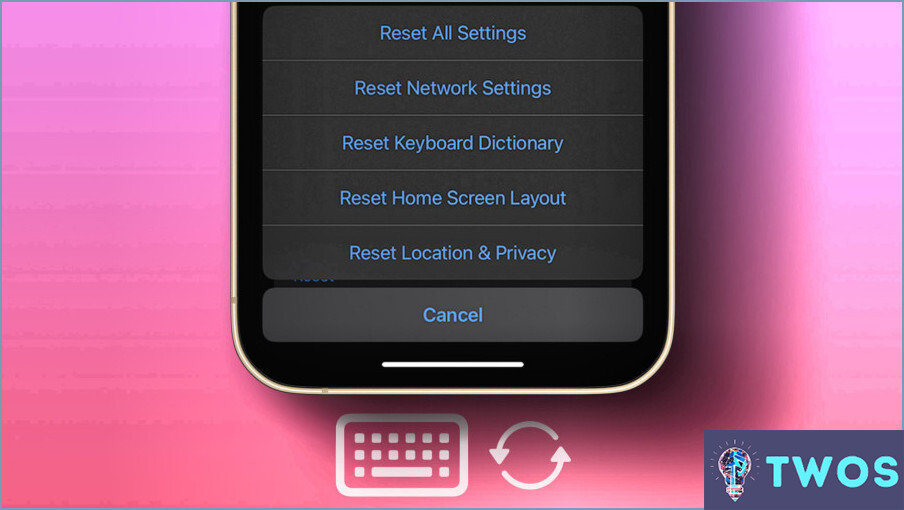
Cómo cambiar el texto predictivo en tu iPhone es un proceso sencillo. Aquí tienes una guía paso a paso:
- Abrir Ajustes en tu iPhone. Esto se encuentra típicamente en su pantalla de inicio y está representado por un icono de engranaje.
- Desplácese hacia abajo y seleccione General. Aquí encontrarás la configuración de las funciones básicas de tu iPhone.
- En el menú General, seleccione Teclado. Esto le llevará a la configuración del teclado de su iPhone.
- Dentro de los ajustes del teclado, seleccione Reemplazo de texto. Aquí es donde puede personalizar su texto predictivo.
En el menú Reemplazo de texto, puede añadir nuevas palabras y frases al diccionario de su iPhone. Para ello, toca el icono <> en la esquina superior derecha. Introduce la frase que quieres añadir en el campo 'Frase', y el atajo que quieres usar para ella en el campo 'Atajo'. Pulsa "Guardar" cuando hayas terminado.
Este proceso le permite personalizar cómo funciona la función de texto predictivo. en su iPhone. Al añadir tus propias palabras y frases, puedes asegurarte de que la función de texto predictivo te sugiera las palabras que utilizas más a menudo, haciendo que escribir en tu iPhone sea más rápido y eficiente.
Para obtener más información sobre cómo gestionar el almacenamiento de tu iPhone y saber qué documentos y datos hay en él, puede que te interese consultar la guía "Cómo averiguar qué documentos y datos hay en Iphone".
¿Cómo puedo cambiar mi texto predictivo?
Cómo cambiar el texto predictivo es un proceso sencillo. En primer lugar, vaya a su configuración de su teléfono. A continuación, localice la opción configuración del teclado y seleccione su tipo de teclado. Dentro de estos ajustes, encontrará una opción para texto predictivo. Esta función te permite seleccionar el idioma que prefieras para el texto predictivo.
¿Qué es el texto predictivo en el iPhone?
Texto predictivo en el iPhone es un función inteligente que anticipa y sugiere palabras mientras escribes. Está diseñada para agilizar tu experiencia de escritura ofreciéndote posibles terminaciones de palabras. Así es como funciona:
- Anticipa sus palabras: Cuando empiezas a escribir, la función predice la palabra que pretendes escribir.
- Ofrece sugerencias: Ofrece una lista de posibles palabras encima del teclado.
- Se adapta a tu estilo: Con el tiempo, aprende tus frases y elecciones de palabras habituales, lo que hace que sus predicciones sean más precisas.
Esta función es especialmente útil para acelerar la introducción de texto y reducir los errores tipográficos.
¿Cómo se configura el texto automático en el iPhone?
Cómo configurar Auto texto en iPhone implica unos sencillos pasos. En primer lugar, abre la aplicación Ajustes y selecciona "General". A continuación, desplácese hacia abajo hasta encontrar y pulse sobre "Teclado," seguido de "Reemplazo de texto". Aquí, verá un botón "+" en la esquina superior derecha. Tócalo para añadir un nuevo reemplazo. A continuación verás dos campos: "Frase" y "Atajo". En el campo Frase, introduzca el texto que desea que aparezca automáticamente. En el campo Acceso directo, escriba la frase desencadenante que insertará el texto deseado.
¿En qué se basa el texto predictivo?
Texto predictivo se basa fundamentalmente en el comportamiento de un usuario comportamiento anterior de un usuario. Funciona analizando patrones en las frases y oraciones que un usuario escribe con frecuencia. Por ejemplo, si un usuario escribe a menudo "Voy a la tienda", la función de texto predictivo puede sugerir "Voy a la tienda de comestibles" una vez que el usuario empieza a escribir "Voy". Esta tecnología se basa en:
- Reconocimiento de patrones: Identificación de frases u oraciones comunes.
- Algoritmos de aprendizaje automático: Aprendizaje a partir de los hábitos de escritura del usuario.
- Análisis de datos: Analizar y predecir basándose en entradas pasadas.
¿Cómo se eliminan las palabras de la parte superior del teclado?
Eliminar palabras de la parte superior de un teclado puede lograrse mediante unos sencillos pasos.
- Abra el documento que desea editar, utilizando un programa como Microsoft Word o un editor de texto.
- Seleccione el texto que desea eliminar y copie en el portapapeles.
- Pegar el texto copiado en el documento.
- Navegue hasta el "Editar" y seleccione "Borrar".
Este proceso elimina efectivamente el texto deseado.
¿Responde el iPhone automáticamente a No molestar?
Efectivamente iPhone posee una función de respuesta automática cuando No molestar está activado. Esta función garantiza que las llamadas entrantes y las alertas se silencien mientras el dispositivo está bloqueado. Sin embargo, hay excepciones:
- Contactos favoritos: Las llamadas de estos contactos seguirán sonando.
- Llamadas repetidas: Si la misma persona llama dos veces en tres minutos, la llamada no se silenciará.
Recordar, No molestar es una poderosa herramienta para mantener la concentración y la tranquilidad en un mundo lleno de distracciones digitales.
¿Cómo configuro los mensajes de texto automáticos?
Para configurar la mensajería de texto automática, tienes un par de opciones. Una opción es utilizar un servicio como IFTTT. Este servicio puede conectarse al servicio de SMS de tu teléfono y enviar mensajes activados por eventos como alertas meteorológicas o publicaciones de Facebook. Otra opción es utilizar una herramienta de automatización de SMS como Zapier. Zapier puede conectarse a varios servicios y enviar mensajes basados en tus preferencias específicas. Ambas opciones ofrecen formas cómodas de automatizar tus mensajes de texto y ahorrarte tiempo.
Deja una respuesta

Artículos Relacionados